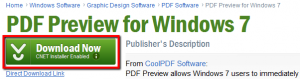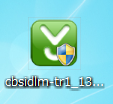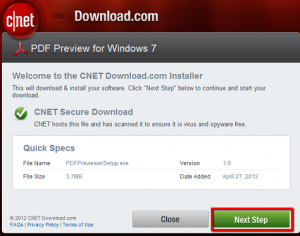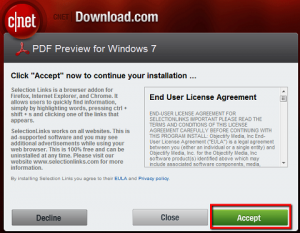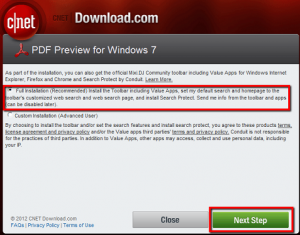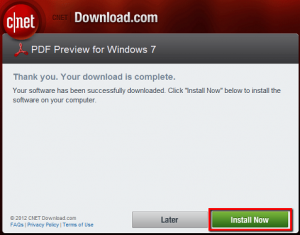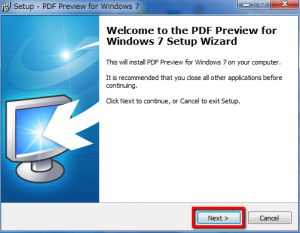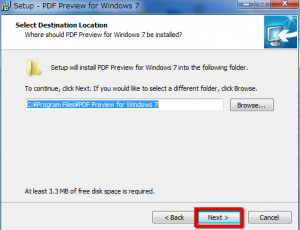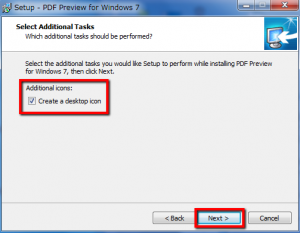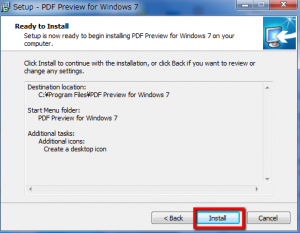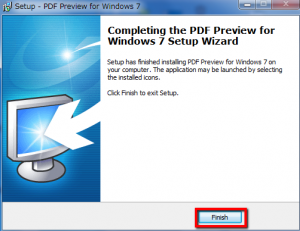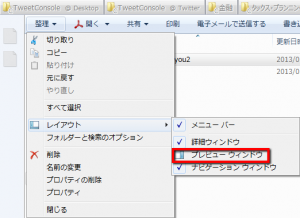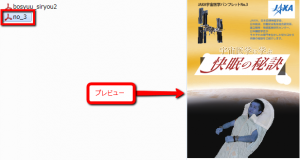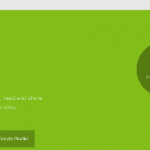【ITサービス】PDFファイルを画像形式でプレビューできる「PDF Preview for Windows7」
こんばんは!当ブログ管理人のますかっと(@hayato_k0315)です。いつもご訪問ありがとうございますm(_ _)m
PDFファイルを大量に保管していたり、ファイル名が分かりにくかったりすると目的のファイルが探しにくかったりしますよね。いちいちファイルを開いて確認していると非常に手間がかかります。
そんなときに、役に立つのが「PDF Preview for Windows7」というアプリです。このアプリを使用すれば、PDFファイルをクリックしただけで、ファイルの中身をプレビューすることができます。
作業をよりスピーディーにするために役に立ちそうですね(^-^)
それでは早速このアプリのダウンロード、インストール方法、使い方などをレポートしたいと思います(^-^)
1.PDF Preview for Windows7のダウンロードとインストール
まずは、下記サイトからアプリケーションファイルをダウンロードします。
⇒ PDF Preview for Windows7(cnet)
[Download Now]を押してダウンロード開始です。
続いてダウンロードしたアプリケーションファイルを実行します。
するとセットアップ作業が始まるので、画面に従って進めて行きましょう。
[Next Step]をクリック。
[Accept]をクリック。
[Fullインストール]を選択→[Next Step]をクリック。
[Install Now]をクリック。
[Next]をクリック。
[Next]をクリック。
[Next]をクリック。
[Create a desctop icon]にチェック→[Next]をクリック。
[Install]をクリックしてインストール開始です。
[Finish]をクリック。これでインストール作業は完了です。
2.PDF Preview for Windows7の使い方
エクスプローラーを開いたら[整理]→[レイアウト]→[プレビューウィンドウ]で機能が適用されます。
プレビューしたいファイルをクリックすると、左側にプレビューが表示されます。
さらにこのアプリの凄いところは、PDFファイル以外にも「Excelファイル」や「画像ファイル」などもプレビューできる点です。
ファイルを大量に保管している方には本当にオススメのファイルです。是非ご活用してくださいね(^-^)/
★今回紹介したアプリ
⇒ PDF Preview for Windows7(cnet)
★ご参考
⇒ 【ITサービス】超オススメ!Windows7のエクスプローラーをオシャレで使いやすくする「QTTabBar(QTタブバー)」
★おすすめ記事
【ITサービス】カッコいいデザインのランチャー「XLaunchPad」がスゴく便利 dlvr.it/3Nb8jC
— 田舎のSE屋さんさん (@kaitekihoomi) 2013年5月17日